RESUMO
Saiba o que mudou e como utilizar o Monitor Novo para efetivar as suas solicitações de instruções bancárias.
APRESENTAÇÃO
Para liberar acesso para o usuário é necessário acessar o Config e ir em Cadastro – Usuários – Cadastro – Selecionar o Usuário e clicar em Permissões.

Na aba ‘Monitor de Instruções’ marcar a opção ‘Listagem das Solicitações’.
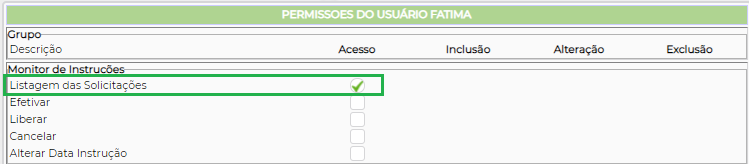
Para que o usuário tenha permissão de realizar alterações nas instruções, basta marcar as demais opções de acordo com a necessidade de cada usuário.
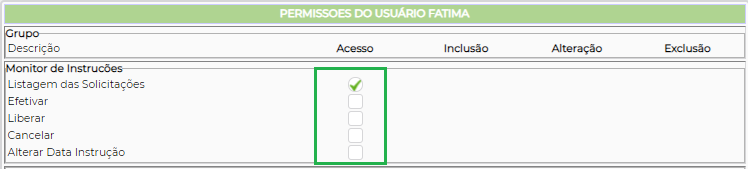
Para acessar o ‘Monitor Novo’ você deve entrar no NetFactor Operacional em Cobrança – Envio – Monitor Novo.
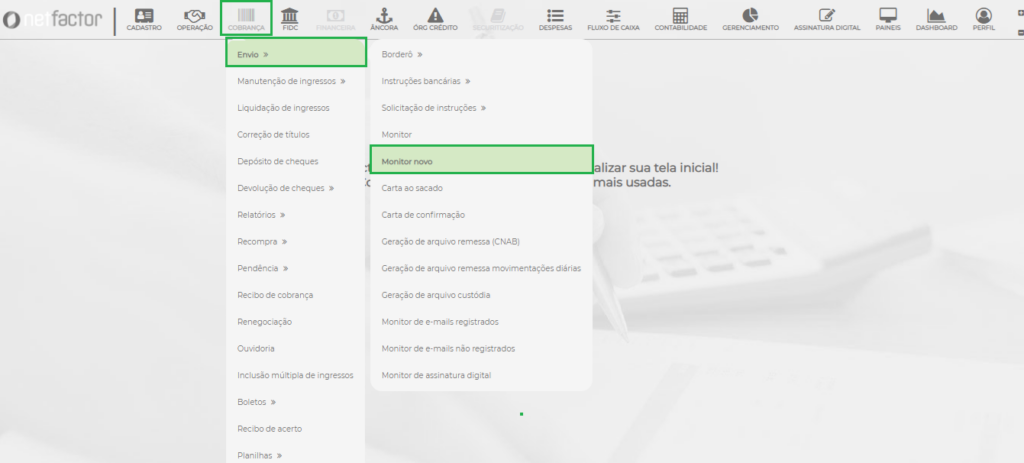
Ao entrar no Monitor o sistema irá apresentar automaticamente as instruções do dia. No lado direto da tela será possível filtrar as instruções de acordo com a necessidade.
É possível filtrar por data de solicitação, data de autorização, data de efetivação, cedente, sacado, ingresso, empresa, agentes e pelos status da instrução.
Após escolher e preencher o filtro de pesquisa basta clicar em ‘Pesquisar’.
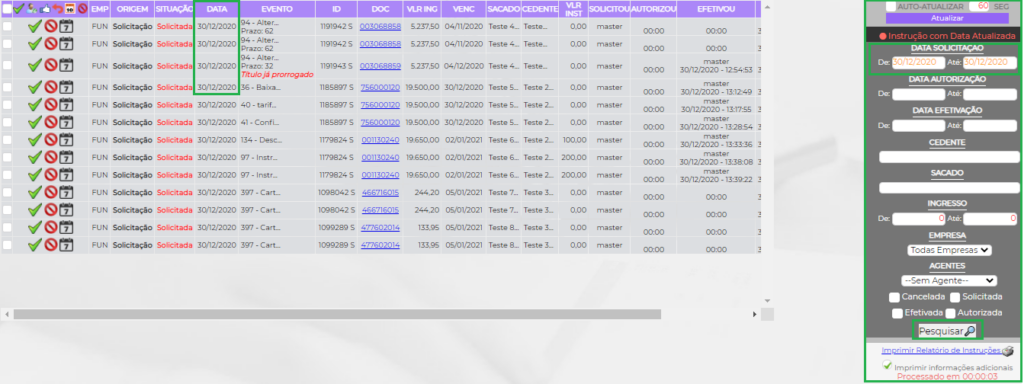
Nesta tela é possível efetivar instruções, alterar datas, estornar dentre outras opções quer iremos ver abaixo:
![]() Efetivar Instrução.
Efetivar Instrução.
![]() Cancelar Instrução.
Cancelar Instrução.
![]() Alterar a data da instrução.
Alterar a data da instrução.
![]() Liberar Instrução – Esta opção deve ser utilizada para liberar a instrução caso ela tenha sido cancelada.
Liberar Instrução – Esta opção deve ser utilizada para liberar a instrução caso ela tenha sido cancelada.
![]() Estornar instrução
Estornar instrução
![]() Liberar Instrução em Lote – Esta opção deve ser utilizada para liberar a instrução caso ela tenha sido cancelada.
Liberar Instrução em Lote – Esta opção deve ser utilizada para liberar a instrução caso ela tenha sido cancelada.
![]() Autorizar Instrução – Esta opção é utilizada quando a instrução necessita de autorização para ser efetivada.
Autorizar Instrução – Esta opção é utilizada quando a instrução necessita de autorização para ser efetivada.
Este monitor permite que as ações sejam feitas em lote. Para realizar ações em lote, basta selecionar as instruções e clicar nos ícones superiores do monitor.

Caso queira selecionar todas as Instruções da tela basta clicar na primeira caixinha que o todas as Instruções serão selecionados automaticamente.

Só poderão ser efetivadas em lote, instruções com o mesmo evento, as demais opções podem ser feitas indiferente do evento.
Para saber como conceder uma instrução para um título verifique nossos manuais de Instruções Bancárias.
Manual 10.12.01


